Ihr könnt Windows 7 auch per Doppelklick viel schneller herunterfahren. Wir zeigen, wie das geht und welche Tastenkombinationen es dafür noch gibt.
Erfahre mehr zu unseren Affiliate-Links
Wenn du über diese Links einkaufst, erhalten wir eine Provision, die unsere
redaktionelle Arbeit unterstützt. Der Preis für dich bleibt dabei
unverändert. Diese Affiliate-Links sind durch ein Symbol
gekennzeichnet. Mehr erfahren.
Windows 7 schnell herunterfahren (Shortcut)
So legt ihr euch eine Verknüpfung auf dem Desktop an, über die ihr Windows 7 per doppeltem Mausklick herunterfahren könnt:
- Klickt mit der rechten Maustaste auf eine freie Stelle eures Desktops.
- Wählt Neu > Verknüpfung aus.
![]()
- Gebt nun folgenden Befehl in das Textfeld ein:
shutdown -s -t 0 - Im nächsten Schritt vergebt ihr einen Namen für die Verknüpfung, etwa: „Windows herunterfahren“.
- Klickt auf Fertig stellen.
Klickt nun doppelt auf die neue Verknüpfung, wenn ihr Windows herunterfahren möchtet:

Hier findet ihr eine ausführliche Anleitung zu Windows 10 und weiteren Herunterfahren-Methoden.
Windows per Tastenkombination herunterfahren
Auf Desktop: [Alt] + [F4]
- Klickt auf eine freie Stelle eures Desktops.
- Drückt die Tastenkombination Alt + F4.
- Wählt im Dropdown-Menü den Eintrag Herunterfahren aus und klickt auf OK.
Das Ganze funktioniert sogar weiterhin unter Windows 10:
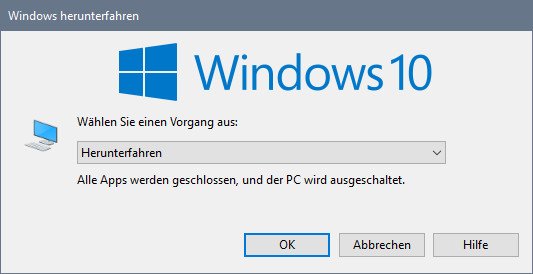
Windows per Ausführen-Dialog herunterfahren
- Drückt die Tastenkombination Windows + R, um das Ausführen-Fenster zu öffnen.
- Tippt
shutdown -s -t 0ein und bestätigt mit Enter. - Windows fährt nun herunter.
Falls ihr noch weitere Methoden kennt, um Windows schnell herunterzufahren, schreibt es uns gerne in die Kommentare unterhalb dieser Anleitung.

